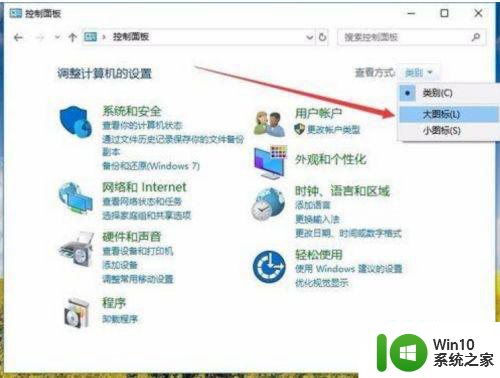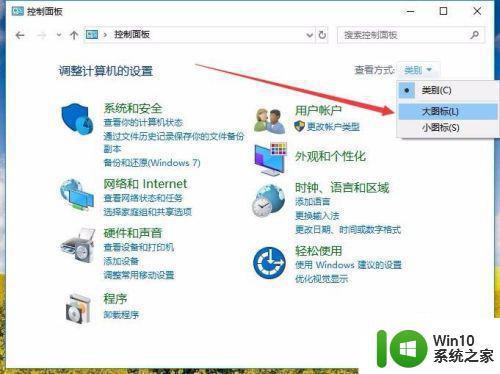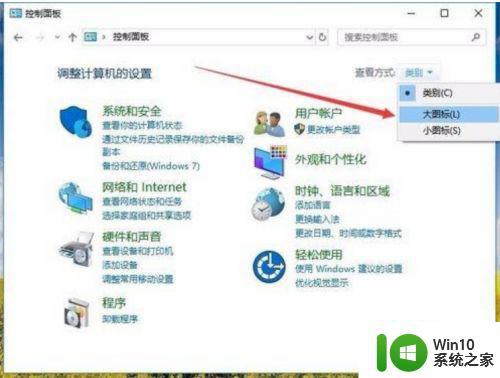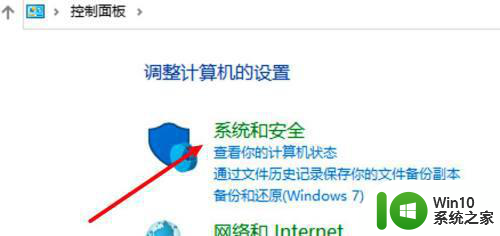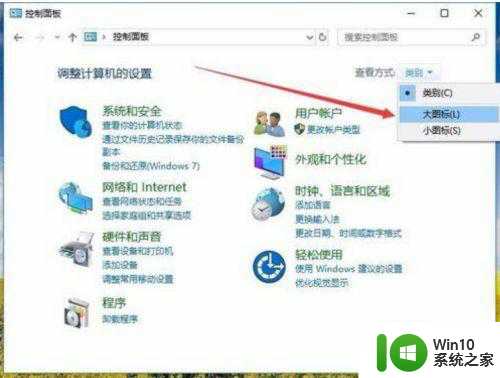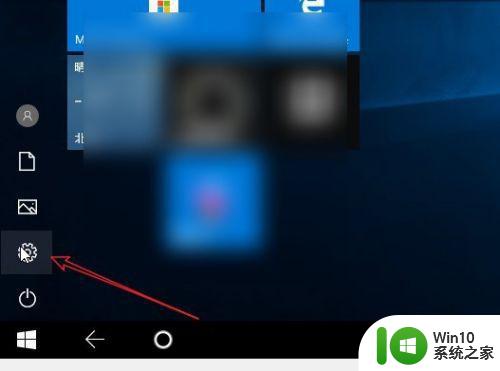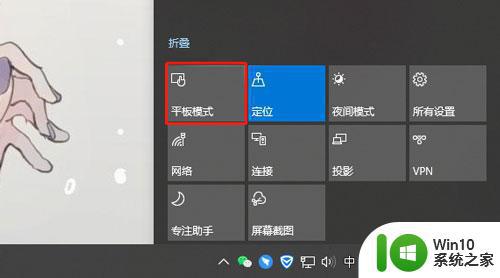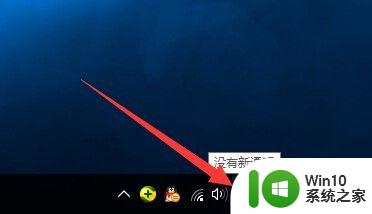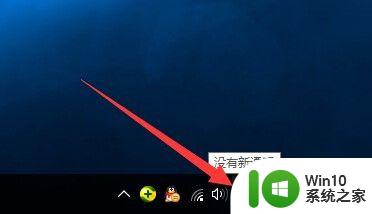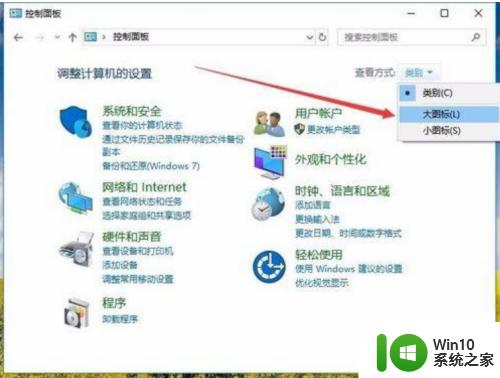win10电池只有平衡模式无法切换怎么办 win10电池只有平衡模式的原因及解决方案
win10电池只有平衡模式无法切换怎么办,随着电脑的普及,使用电池也成为了我们生活中必不可少的一部分,然而有些用户不幸遇到了 win10 电池只有平衡模式无法切换的问题。这种情况下,用户无法在使用电池时选择更适合的模式,影响使用效果。那么这种情况出现的原因是什么?有哪些解决方案呢?接下来我们将深入了解。
方法一:
1、在Windows10控制面板窗口中,点击“查看方式”下拉菜单,在弹出菜单中选择“大图标”菜单项。
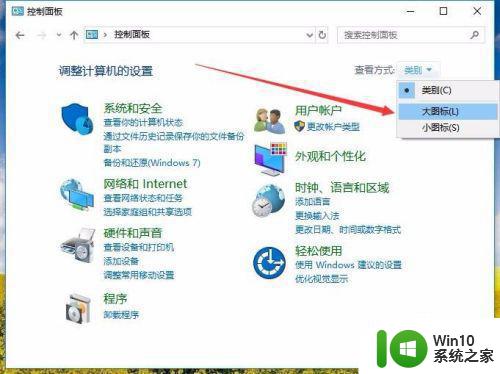
2、在打开的所有控制面板项窗口中,点击“电源选项”图标。
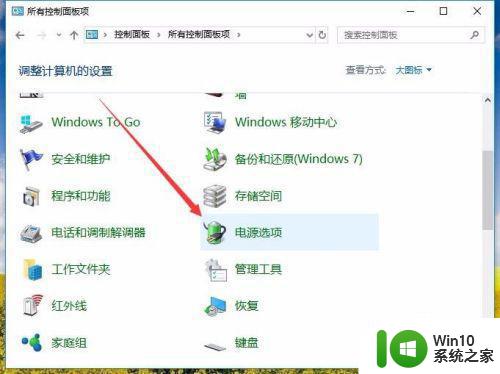
3、可以看到当前电源选项窗口中只有“平衡”模式,而没有高性能模式。
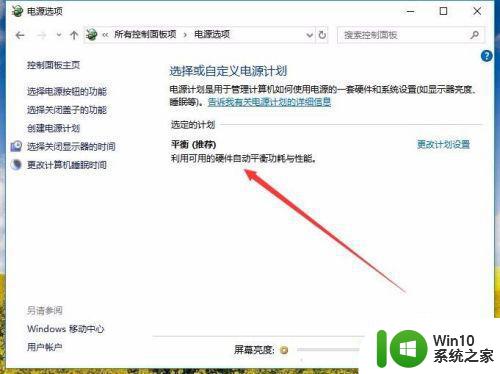
4、这时我们可以点击左侧边栏的“创建电源计划”菜单项。
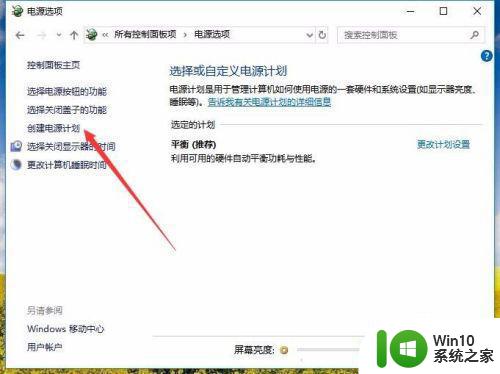
5、在打开的创建电源计划窗口中,选择“高性能”一项,下面的计划名称也可以自己设置一个好记的名称,最后点击下一步按钮。
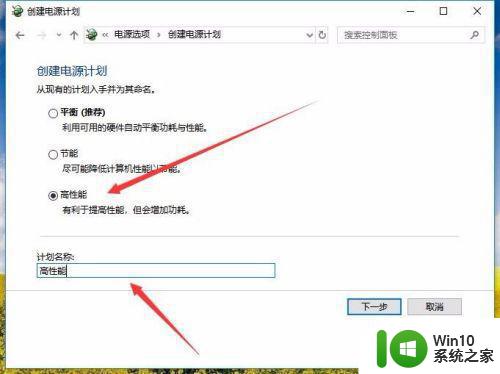
6、最后在打开的窗口中,点击“创建”按钮就可以了。这时回到电源选项窗口中,选择高性能一项即可。
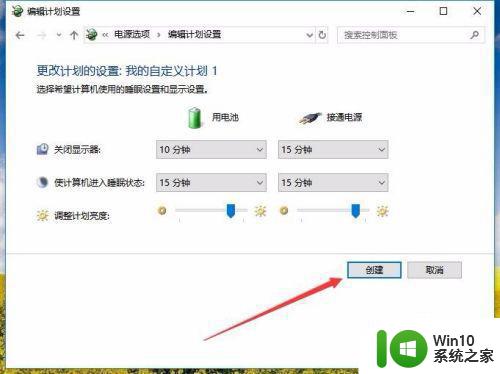
方法二:
1、我们也可以在打开的电源选项窗口中,点击左下角的“Windows移动中心”快捷链接
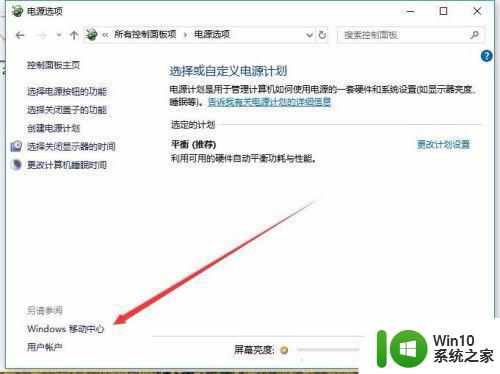
2、在打开的移动中心窗口中,点击“电池状态”下拉按钮。
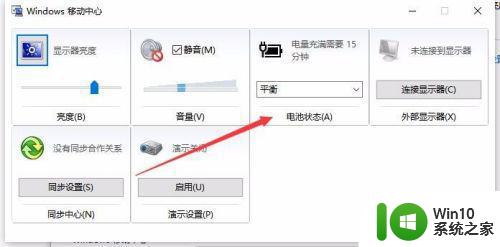
3、在弹出的下拉菜单中选择“高性能”菜单项。
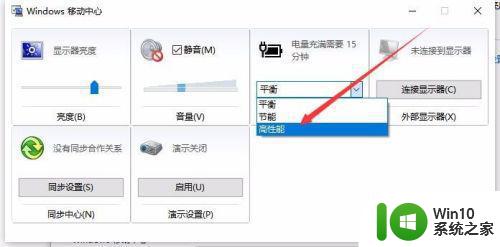
4、这时也可以选择高性能电源模式了。
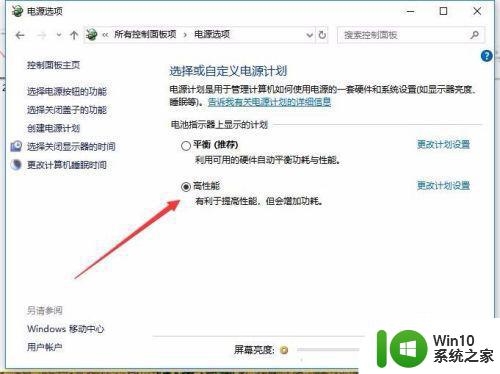
以上就是如何解决win10电池只能在平衡模式下运行的全部内容,如果您不理解,请根据本文的步骤进行操作,希望这篇文章对您有所帮助。